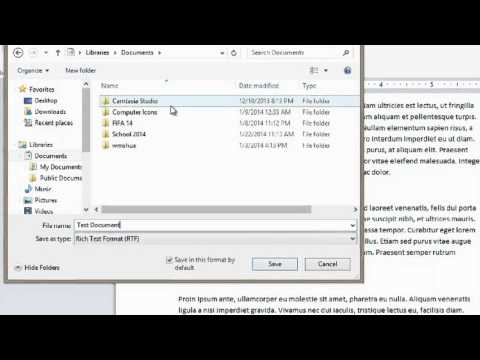ბევრი საბეჭდი დოკუმენტი შეიცავს მრავალ ელემენტს, მათ შორის ტექსტს, ფოტოებს და სხვა გრაფიკულ ელემენტებს. ბეჭდურ დოკუმენტში ნივთების გასწორება ინარჩუნებს მოწესრიგებულობას და მის ვიზუალურ მიმზიდველობას ანიჭებს. იმის ცოდნა, თუ როგორ უნდა გაერთოთ InDesign– ში, პოპულარული საგამომცემლო პროგრამა, რომელიც მომხმარებლებს საშუალებას აძლევს შექმნან ბეჭდური დოკუმენტები სხვადასხვა ზომის და ფორმატის, არის სასარგებლო უნარი დიზაინერებისთვის.
ნაბიჯები

ნაბიჯი 1. შეიძინეთ Adobe InDesign, თუ თქვენ უკვე არ ფლობთ მას
მიჰყევით ეკრანზე მითითებებს თქვენს კომპიუტერში InDesign– ის ინსტალაციისთვის და საჭიროების შემთხვევაში გადატვირთეთ კომპიუტერი.

ნაბიჯი 2. გაეცანით InDesign– ის სამუშაო სივრცეს და მომხმარებლის ხელმისაწვდომ რესურსებს

ნაბიჯი 3. გახსენით Adobe InDesign

ნაბიჯი 4. გახსენით InDesign დოკუმენტი, რომელშიც გსურთ მუშაობა, შეარჩიეთ ფაილი> გახსენით საკონტროლო პანელიდან თქვენი სამუშაო ადგილის ზედა ნაწილში
თუ თქვენ არ გაქვთ InDesign– ის არსებული დოკუმენტი სამუშაოდ, შექმენით ახალი დოკუმენტი, აირჩიეთ ფაილი> ახალი> დოკუმენტი და მიუთითეთ თქვენი ახალი დოკუმენტის პარამეტრები

ნაბიჯი 5. გამოიყენეთ თქვენი Select ინსტრუმენტი, რომელიც მდებარეობს თქვენს Tools პანელში, რათა დააწკაპუნოთ იმ ნივთებზე, რომელთა გასწორებაც გსურთ
მრავალჯერადი ერთეულის ასარჩევად, ხანგრძლივად დააჭირეთ საკონტროლო ღილაკს თითოეულ ელემენტზე დაჭერისას. თუ თქვენი დოკუმენტი არ შეიცავს ნივთებს, შექმენით ან შემოიტანეთ ისინი ახლავე.
- ფოტოს იმპორტისათვის დააწკაპუნეთ ფაილი> ადგილი InDesign– ის მართვის პანელიდან. გადადით სურათის ფაილზე, რომლის იმპორტიც გსურთ და ორჯერ დააწკაპუნეთ ფაილის სახელზე. გადაიტანეთ კურსორი იმ ადგილას ან ჩარჩოში, სადაც გსურთ განათავსოთ თქვენი სურათი და დააწკაპუნეთ მაუსზე. შეცვალეთ თქვენი სურათის ზომა სურათის არჩევით თქვენი ინსტრუმენტის გამოყენებით და გადაათრიეთ სახელური Control და Shift ღილაკების დაჭერისას. ეს პროპორციულად შეცვლის სურათის ზომას. თქვენ ასევე შეგიძლიათ შეიყვანოთ სურათის სიმაღლისა და სიგანის ზუსტი მნიშვნელობები მართვის პანელში მდებარე სიმაღლისა და სიგანის ველში.
- სხვა ტიპის ობიექტის შესაქმნელად შეარჩიეთ ხაზი, ელიფსი, მართკუთხედი ან პოლიგონი ინსტრუმენტი InDesign- ის ინსტრუმენტების პანელიდან. დააწკაპუნეთ თქვენს დოკუმენტში მდებარეობაზე, სადაც გსურთ თქვენი ფორმის გამოჩენა. დააწკაპუნეთ და გადაიტანეთ მაუსი თქვენი სასურველი ფორმის დასახატად. ახლად დახატული ობიექტი ჯერ კიდევ არჩეული, დააწკაპუნეთ თქვენს Swatches პანელზე, რომელიც მდებარეობს თქვენი სამუშაო სივრცის მარჯვენა მხარეს. აირჩიეთ შევსების ველი და შემდეგ დააწკაპუნეთ ფერი თქვენი ობიექტისთვის. იმისათვის, რომ დაამატოთ საზღვარი თქვენს ობიექტს, აირჩიეთ Stroke ყუთი InDesign- ის Swatches პანელზე და დააწკაპუნეთ ფერით თქვენი ობიექტის საზღვარზე.
- ტექსტის იმპორტისთვის შექმენით ტექსტური ჩარჩო თქვენი ტექსტური ინსტრუმენტის გამოყენებით, რომელიც მდებარეობს InDesign- ის ინსტრუმენტების პანელში. თქვენი ტექსტური ინსტრუმენტი ჯერ კიდევ არჩეული, დააწკაპუნეთ ტექსტის ჩარჩოში და დაიწყეთ თქვენი ტექსტის აკრეფა.
- თქვენ ასევე შეგიძლიათ ტექსტის შემოტანა არსებული ტექსტური დამუშავების დოკუმენტიდან ფაილი> ადგილი, ნავიგაცია იმ ფაილზე, რომლის იმპორტიც გსურთ და ორმაგი დაწკაპუნება ფაილის სახელზე. გამოჩნდება დატვირთული კურსორი. გადაიტანეთ მაუსი იმ ადგილას, სადაც გსურთ თქვენი ტექსტი გამოჩნდეს და დააწკაპუნეთ ტექსტის განთავსებისთვის. დიდი რაოდენობით ტექსტი შეიძლება საჭირო გახდეს ტექსტის მრავალ ჩარჩოზე. გააკეთეთ ეს წითელი პლუს ნიშნის დაწკაპუნებით თქვენი ტექსტის ჩარჩოს მარჯვენა ქვედა კუთხეში, გადადით ახალ გვერდზე ან სვეტზე, სადაც გსურთ განათავსოთ თქვენი ტექსტი და დააწკაპუნეთ მაუსზე. გაიმეორეთ ეს ნაბიჯი სანამ თქვენი ყველა ტექსტი განთავსდება.

ნაბიჯი 6. დააწკაპუნეთ ფანჯარა> ობიექტი და განლაგება> გასწორება InDesign- ის გასწორების პანელის გასახსნელად
პანელის ბოლოში შეარჩიეთ იქნება თუ არა ობიექტები გასწორებული შერჩევის, მინდვრების, გვერდის თუ გავრცელების საფუძველზე

ნაბიჯი 7. დააწკაპუნეთ ღილაკზე, რომელიც შეესაბამება თქვენთვის სასურველ ტიპს:
ზედა, ქვედა, მარჯვენა, მარცხენა ან შუა.

ნაბიჯი 8. გაიმეორეთ ეს ნაბიჯები თითოეული ჯგუფის ნივთებისთვის, რომელთა გასწორებაც გსურთ
მეთოდი 1 -დან 1: ტექსტის გასწორება ტექსტის ჩარჩოში

ნაბიჯი 1. აირჩიეთ ტექსტის ჩარჩოები, რომლებიც შეიცავს ტექსტს, რომლის გასწორებაც გსურთ
თქვენ შეგიძლიათ ამის გაკეთება ან აირჩიეთ ინსტრუმენტი ან ტიპი ინსტრუმენტი.

ნაბიჯი 2. დააწკაპუნეთ Object> Text Frame Options
- ტექსტის ჩარჩოს ზემოდან ტექსტის ვერტიკალურად გასათანაბრად, აირჩიეთ ზედა.
- ტექსტის ჩარჩოს ცენტრიდან ტექსტის გასათანაბრად აირჩიეთ ცენტრი.
- ტექსტის ჩარჩოს ქვედა ნაწილიდან ვერტიკალურად გასწორების მიზნით, აირჩიეთ ქვედა.
- ტექსტის ჩარჩოს ზემოდან ქვემოდან თანაბრად გადანაწილებისთვის, აირჩიეთ Justify.